Jak úplně odstranit Kaspersky z počítače
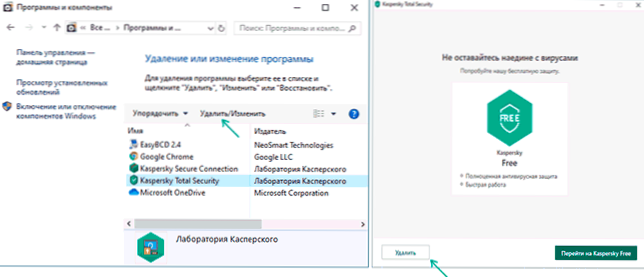
- 4693
- 456
- Lubor Blecha
Někdy standardní metody pro odstranění antiviru Kaspersky z počítače a také použití denystalových programů třetích stran vedou k skutečnosti, že části antivirového produktu zůstávají v systému a jiné antiviry nemusí být v některých případech nainstalovány, v některých případech jiné problémy nemusí být nainstalovány další problémy jsou možné. Proto častá otázka, jak úplně odstranit Kaspersky z počítače nebo notebooku, o kterém budeme mluvit.
Tato instrukce pro úplné odstranění Kaspersky z počítače je vhodná pro uživatele Windows 10, 8.1, Windows 7 Pro následující verze antiviru na: Kaspersky Anti-Virus jakékoli verze, Kaspersky Internet Security of Různé verze, Kaspersky Total Security a další antivirové produkty Kaspersky. Může to být také užitečné: Jak odstranit Kaspersky, pokud jste zapomněli na nastavení hesla.
- Odstranění antiviru Kaspersky pomocí Windows (v ovládacím panelu nefunguje vždy)
- Jak úplně odstranit Kaspersky v Kavremoveru (oficiální užitečnost úplného odstranění firemních antivirových produktů)
- Video instrukce
- O použití Uttalů Deinstallors třetích stran
Odstranění Kaspersky Antivirus pomocí standardních nástrojů Windows
Nejprve si musíte pamatovat, že můžete odstranit jakékoli programy a ještě více antiviru z počítače nelze odstranit jednoduchým odstraněním složky v programových souborech. To může vést k extrémně nežádoucím důsledkům, až do té míry, že se budete muset uchýlit a znovu nainstalovat operační systém.
Pokud potřebujete odstranit antivirus Kaspersky z počítače se standardní metodou, klikněte na ikonu antiviru na hlavním panelu s pravým tlačítkem myši a vyberte položku nabídky „Exit“. Poté přejděte na ovládací panel, najděte položku „Programy a komponenty“, vyberte produkt Kaspersky Laboratory pro odstranění a klikněte na tlačítko „Změnit/smazat“ a postupujte podle pokynů průvodce odstraněním antivirus.
Obvykle, pokud neexistují žádné problémy s nainstalovaným podle NO, je odstranění úspěšné, ale je nutné znovu načíst počítač poté (část kroků se provádí po restartování).
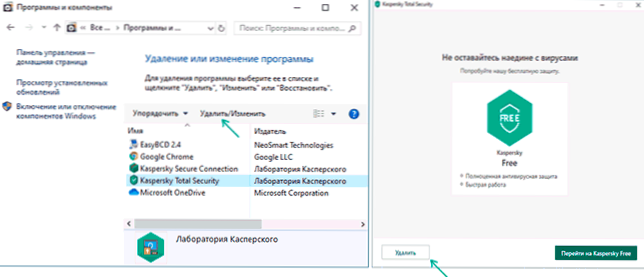
V systému Windows 10 a 8 nemůžete pro tyto účely přejít na ovládací panel - otevřete seznam „všech programů“ na počáteční obrazovce, klikněte na pravé tlačítko myši na antivirovém programu Kaspersky a v nabídce vyberte „Odstranit“ pod menu. Další akce jsou podobné - postupujte podle pokynů instalace.
Jak úplně odstranit Kaspersky pomocí oficiálního nástroje pro odstranění Kavremover
Pokud z nějakého důvodu z nějakého důvodu zcela odstraňte antivirus Kaspersky z počítače, Kaspersky Total Security nebo Internet Security selhala, pak první věcí, kterou je třeba vyzkoušet, je použít oficiální odstraňovač produktů Kaspersky Lab:
- Můžete si stáhnout nástroj pro odstranění Kaspersky z oficiálních webových stránek na adrese https: // podpora.Kaspersky.Ru/Comon/Odinstall/1464
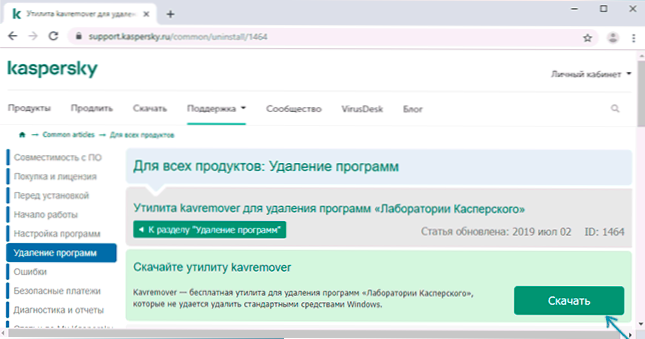
- Na konci zatížení spusťte stažený soubor KavreMVR.EXE - Tento nástroj je speciálně navržen tak, aby odstranil tyto antivirové produkty. Souhlasit s podmínkami.
- Ujistěte se, že antivirus Kaspersky a jeho verze je správně detekován nástrojem, zadejte ověřovací kód a klikněte na tlačítko „Delete“.
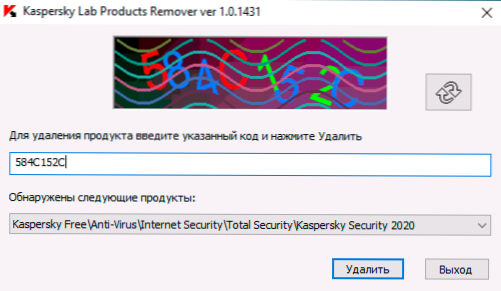
- Počkejte na konec odstranění a nezapomeňte restartovat počítač.

- Zde je z počítače dokončeno odstranění antiviru Kaspersky.
- V případě, že se dříve Kaspersky Antivirus pokusil odstranit jinými metodami, ale nefungovalo to úplně, uvidíte, že text „Produkty nejsou nalezeny pro nucené odstranění, vyberte produkt ze seznamu“ - v tomto případě, v tomto případě, Označte antivirový program, který byl nainstalován, a stiskněte „tlačítko“ smazat “.
- Pokud předchozí možnost nefungovala, můžete znovu nainstalovat stejnou verzi produktu Kaspersky (pro opravu instalace) a poté použít nástroj pro odstranění - bude muset fungovat.
- Pokud Kavremover z nějakého důvodu nezačne ani nepracuje špatně, zkuste použít nástroj v nouzovém režimu.
Video instrukce
Odstranění Kasperského pomocí nástrojů
Mnoho uživatelů dává přednost použití třetích obslužných programů Deinstallors k odstranění programů, jako je Revo Uninstaller a další. To je často oprávněné, t.Na. Umožňují vám vyčistit ty „ocasy“ vzdáleného softwaru, které zůstanou po použití standardních prostředků. V případě odstranění antivirů však nejčastěji vede k potřebě hledat oficiální užitečnost úplného odstranění antivirového produktu z počítače. Obvykle je vše v pořádku, ale ne vždy.
Důvodem je postavené -v antivirových samoobslužných produktech a dalších funkcích antivirového softwaru, odlišné od běžných aplikovaných programů. Právě tyto funkce mohou vést k tomu, že ve všem dobrý, ale ne oficiální deiral, místo úplného odstranění jednoduše „zkazí“ instalaci. K tomu však často nedochází: většina prostředků odstranění softwaru jako první krok používá oficiální nástroj pro odstranění dodávaný s programem a teprve poté vyčistěte zbývající prvky.
Doufám, že vám tento článek mohl pomoci. Pokud existují určité potíže, napište do komentářů.
- « Nemáte oprávnění ukládat soubory na tomto místě - jak opravit
- Jak navždy smazat účet Instagram* z telefonu »

